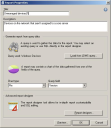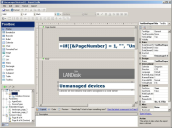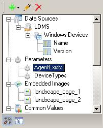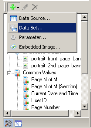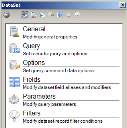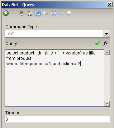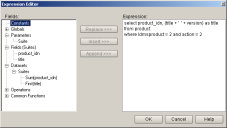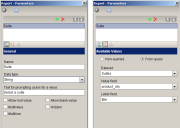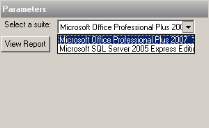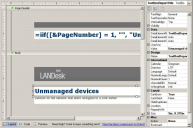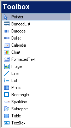Создание особых отчетов
Средство отчетов включает в себя интегрированный дизайнер отчетов Data Dynamics, который позволяет управлять всеми аспектами использования отчетов. В этом дизайнере элементы разметки страницы, связанные с объектами данных, используются для отображения выбранных данных. В нем можно настроить внешний вид отчета, базовые инструкции запроса SQL, доступные пользователю параметры и т. д.
Отчет можно создать или изменить одним из следующих способов:
- Скопировать стандартный отчет, вставить в "Мои отчеты" (My reports) и изменить отчет.
- Создайте запрос в Endpoint Manager и используйте его в качестве основы для отчета.
- Создать полностью новый отчет с использованием источников данных, параметров, выражений SQL, элементов разметки страницы и изображений.
Свойства отчета
При создании или изменении отчета сначала указываются его свойства.
- Заголовок: Ввод описательного заголовка для отчета.
- Описание (Description): Добавление другой описательной информации для отчета.
- Загрузка из запроса LDMS (Load from LDMS query): Выберите запрос Endpoint Manager и используйте его в качестве основы для нового отчета.
- Тип диаграммы (Chart type): Выбор стиля диаграммы (круговая или линейчатая).
- Поле запроса (Query field): Указание поля в отчете, представленного на диаграмме.
- Дизайнер отчетов (Report designer): Открытие приложения дизайнера отчетов для внесения изменений в данные и разметка отчета. (Если эта кнопка недоступна, у пользователя отсутствуют права на доступ к дизайнеру отчетов.)
- Предварительный просмотр (Preview): Просмотр отчета с выбранными в данном диалоговом окне параметрами.
Если был скопирован стандартный отчет, можно просто изменить элементы в диалоговом окне "Свойства" (Properties) и сохранить новый отчет. Однако в большинстве случаев требуется открыть дизайнер отчетов и внести более существенные изменения.
Дизайнер отчетов
Из диалогового окна свойств отчета можно открыть дизайнер отчетов. Это отдельное приложение Data Dynamics Reports, которое интегрировано со средством "Отчеты" (Reports) и базой данных.
NOTE: Чтобы открыть дизайнер отчетов, пользователь должен обладать правами на изменение данных в дизайнере отчетов.
Дизайнер отчетов предоставляет полный доступ ко всем аспектам использования отчетов.
- Разметка страницы (Page layout): В центре дизайнера отображается разметка страницы отчета. Щелкните расположенную под разметкой кнопку Предварительный просмотр (Preview), чтобы открыть средство просмотра отчетов и узнать, как будет выглядеть отчет при запуске.
- Инструментарий (Toolbox): Позволяет перетащить инструмент на разметку страницы для размещения объекта.
- Структура документа (Document outline): Позволяет просмотреть структуру содержимого отчета в левом столбце (на месте инструментария).
- Источники данных (Data sources): Позволяет указать источники данных, которые требуется использовать при запуске отчета. Определите источник данных, а затем добавьте наборы данных (запросы) и параметры, которые необходимо использовать в отчете.
- Параметры (Parameters): Позволяет задать параметры, определяющие результаты отчета.
- Свойства (Properties): Позволяет просмотреть изменяемые свойства для объекта в правом столбце.
- Мастер (Wizard): Позволяет щелкнуть Открыть мастер (Open Wizard) для просмотра всех свойств выбранного объекта, упорядоченных по типу параметра.
Основные сведения о создании и изменении отчетов
Дизайнер отчетов — это гибкое и многофункциональное средство, которое позволяет осуществлять запросы и отображение данных из различных источников. При создании отчета требуются следующие базовые элементы:
- Источник данных и определенные наборы данных, из которых заполняется отчет.
- Разметка страницы для визуального представления данных.
- Области данных и другие элементы отчета, используемые для форматирования данных.
Источники данных и наборы данных
Отчеты извлекают информацию из источника данных — базы данных, использующей стандартный формат, например SQL, ODBC, Oracle или XML. В сочетании с источником данных определяются наборы данных — запросы, на которые ссылается отчет. Обозреватель данных в левой части дизайнера отображает источники данных и наборы данных в виде дерева. В приведенном ниже примере источником данных является LDMS (база данных Endpoint Manager), а набором данных — устройства Windows. "Имя" (Name) и "Версия" (Version) — это названия полей (таблиц базы данных), на которые имеются ссылки в запросе набора данных.
При создании нового отчета в качестве источника данных по умолчанию используется база данных Endpoint Manager. Можно добавить любые другие источники данных, указав тип данных, строку подключения и учетные данные, необходимые для доступа к данным. Это позволяет извлекать данные не только из базы данных Endpoint Manager, но и из любого источника, так же, как и при создании пользовательского отчета.
Параметры (Parameters) передают информацию между наборами данных. В средстве просмотра отчетов параметры можно отобразить, чтобы упростить выбор отображаемых данных.
Добавление элементов данных
Дизайнер отчетов содержит мастер, облегчающий связывание источников данных и определение наборов данных и параметров. Например, при выборе источника данных (такого как LDMS) щелкните кнопку Добавить (Add) и выберите Набор данных (Data Set).
Мастер наборов данных отображается со свойствами, упорядоченными по шести группам.
Например, на странице "Запрос" (Query) мастера можно добавить запрос SQL. Щелкните зеленую галочку для проверки синтаксиса или символ функции (fx) для открытия редактора выражений.
Редактор выражений содержит список всех полей, доступных для выбранного элемента, и позволяет вставлять эти элементы, такие как параметры и поля из наборов данных, в выражение Кроме полей, связанных с наборами данных, доступны часто используемые значения, определяемые глобально, и стандартные операторы и функции, которые можно вставить в выражение.
После добавления хотя бы одного набора данных можно определить параметры, основанные на используемых наборах данных. При запуске отчета пользователем добавленные параметры отображаются в средстве просмотра отчетов, чтобы пользователь мог выбрать отображаемые в отчете данные.
В следующем примере был создан набор данных Комплекты (Suites), который ссылается на таблицу product в полях product_idn, title и version. Создается параметр Комплект (Suite). На странице Общие (General) диалогового окна добавляется имя и указывается текст приглашения ("Выберите комплект" (Select a suite)). Это то приглашение, которое пользователь видит в средстве просмотра отчетов. На странице Доступные значения (Available values) указываются значения из запроса. Используется поле значения product_idn (уникальный идентификационный номер из базы данных) и поле метки title, которое обозначает заголовок (имя) комплекта, отображаемого для пользователя.
При запуске отчета этот параметр отображается пользователю со списком, позволяющим выбрать продукт комплекта:
На третьей странице диалогового окна "Параметры" (Parameters) можно указать значение по умолчанию для параметра.
Обновление выбранных значений параметров в запросе
Когда вы разрешаете пользователям выбрать параметр, на это выбранное значение можно сослаться в запросе с помощью инструкции SQL, которая является уникальным для редактора отчетов Data Dynamics: "in (?)". Эта инструкция использует выбранное в настоящий момент времени значение параметра при запуске отчета. Пример такой работы приведен в следующем образце кода.
Следующий запрос использует поля из таблицы product и таблицы slm_productsuiteref для выбора продуктов, включенных в комплект продуктов. В данном случае включен один комплект продуктов с идентификационным номером 615.
select p.product_idn, p.title, p.version from slm_productsuiteref r
left outer join product p on p.product_idn = r.product_idn where r.productsuite_idn = 615
order by p.title
Вместо указания одного комплекта можно заменить ссылку на определенный комплект продуктов элементом "in (?)", чтобы включить комплект, выбираемый пользователем при запуске отчета.
select p.product_idn, p.title, p.version from slm_productsuiteref r
left outer join product p on p.product_idn = r.product_idn where r.productsuite_idn in (?)
order by p.title
Другие примеры такого использования можно найти в некоторых стандартных отчетах, которые требуют выбора значения параметра пользователем.
Разметка
Макеты отчетов определяют вывод страниц с использованием стандартных размеров. Можно указать размер страницы, ориентацию, повторный верхний и нижний колонтитул, а также формат основной части отчета.
В стандартных отчетах используется верхний колонтитул с логотипом Ivanti, который скрывается на странице 1. Разметка основной части начинается с увеличенного логотипа, который отображается только один раз, а приведенные под ним данные указываются на любом необходимом количестве страниц.
При работе с разметкой страницы можно быстро добавить элементы форматирования и областей данных, перетащив инструменты из инструментария.
Перетащите элемент на разметку, а затем переместите этот элемент или измените его размер. Задайте подробное определение объекта, используя панель свойств (в правой части редактора), или щелкните Открыть мастер (Open Wizard) для изменения тех же самых свойств в формате мастера с использованием группировки элементов по типу свойства.
Области данных
Форматирование данных осуществляется с помощью областей данных, которые представляют собой стандартные элементы форматирования , заданные для определенного типа представления. Области данных включают в себя следующие элементы:
- Таблица (Table): Строки и столбцы с полем из набора данных для каждого из столбцов. Можно также группировать строки по полю, как при группировке данных по устройству, когда для каждого устройства имеется строка заголовка, а данные поддержки сгруппированы под этим заголовком. (Пример сгруппированных строк см. в отчете инвентаризации оборудования.)
- Список (List): Элементы повторяются в списке для каждой записи в источники данных. Для списков можно использовать любой тип форматирования, а для сложных группировок можно вложить списки или поместить список внутрь другой области данных.
- Чередующийся список (Banded list): Полосы коллекций (верхний колонтитул, сведения и нижний колонтитул), где данные повторяются в полосе подробных данных. Чередующиеся списки удобно использовать, поскольку они позволяют свободно вставлять элементы при отсутствии ограничений форматов таблиц или списков.
- Матрица (Matrix): Также представляет собой строки и столбцы, но имеет форматирование с заголовками строк и столбцов, как перекрестная таблица или сводная таблица.
Области данных включены в инструментарий. Их можно комбинировать, вкладывать и включать в любые другие элементы разметки.
Элементы отчета
Элементы в инструментарии, используемые для форматирования разметки страницы и размещения данных на странице.
- Линии (Lines) используются для визуального форматирования.
- Прямоугольники (Rectangles) представляют собой визуальные элементы, содержащие другие элементы.
- Текстовые поля (Text boxes) можно использовать для размещения статического текста или динамических данных в любом месте страницы.
- Изображения (Images) можно размешать в любом месте страницы.
- Диаграммы (Charts) используются для получения сводки по выбранным данным.
- Штрих-коды (Barcodes) позволяют отображать данные в 23 стилях штриховых кодов.
- Спарклайны (Sparklines) представляют собой небольшие диаграммы, которые содержат сводку по данным и могут быть вставлены в строки текста.
- Календари (Calendars) можно добавить на страницу и связать с данными для отображения событий из диапазона дат.
Эти и другие элементы полностью доступны для настройки и могут комбинироваться различными способами для группировки и отображения данных.
Для получения представления об определении собственных отчетов просмотрите свойства любого стандартного отчета и щелкните Дизайнер отчетов (Report designer), чтобы узнать, как этот отчет был определен.
Дополнительная справка
Для получения более подробной информации о Дизайнере отчетов перейдите на веб-сайт Сообщества пользователей Ivanti (https://forums.ivanti.com).